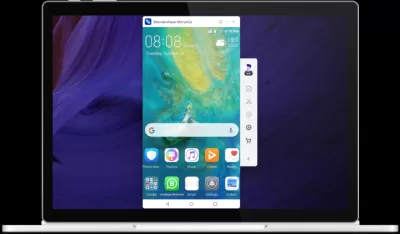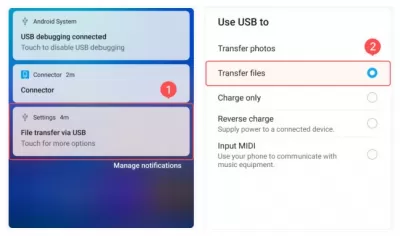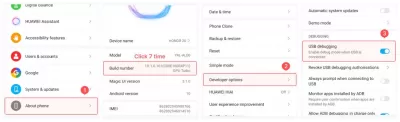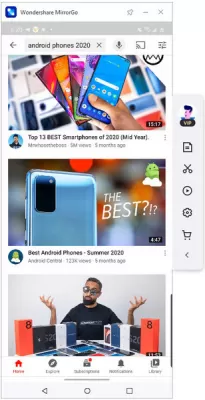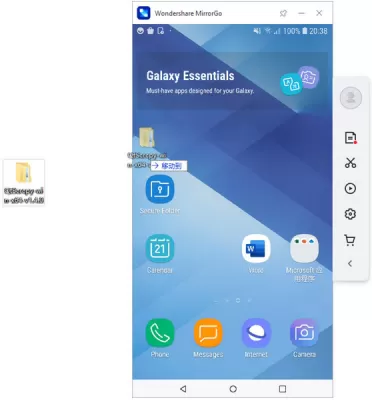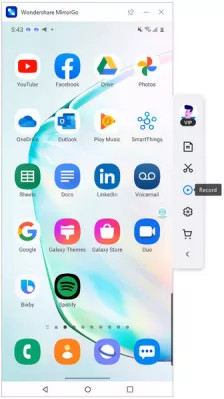Wondershare - revisão do espelho (Android)
- Sobre o programa
- Características do software
- Usando o software
- Controle de smartphone usando um computador.
- Etapa 1: Conecte o smartphone Android ao seu PC
- Etapa 2: ative a opção de desenvolvedor e ative a depuração USB
- Etapa 3: Controle Smartphone do PC
- Transfira arquivos entre o seu dispositivo e o computador.
- Registre a tela do dispositivo Android para o computador
- Perguntas Frequentes
- Wondershare MirrorGo Tutorial - video
Às vezes, com base em diferentes necessidades, é necessário ativar a exibição da tela do smartphone na tela do computador.
Espelho Ir para dispositivos Android é o programa perfeito para esta tarefa. Pode ser usado quando você precisar espelhar sua tela do telefone para uma tela de computador grande e fácil de usar. Além disso, vale a pena notar que este programa funcionará mesmo se o telefone não tiver direitos de root.
Sobre o programa
Certamente muitos usuários sonham em poder controlar seu telefone da tela grande em algumas situações.
A tecnologia de espelhamento facilitou muitas formas de comunicação, especialmente quando se trata de gravar seu conteúdo para streaming on -line nos canais.
O Wondershare Mirrorgo remove quaisquer restrições que possam arruinar sua experiência de jogo. Enquanto o emulador regular geralmente enfrenta o tempo de inatividade devido a jogos de ponta, o Mirrorgo funciona sem problemas em uma plataforma estável.
Usar este programa permite que o usuário controle o telefone enquanto trabalha diretamente no computador. Ou essa habilidade pode ser útil se houver necessidade de demonstrar a tela do telefone para um público grande. Tudo isso agora é possível com o espelho!
Mas essas não são todas as funções úteis. Graças à inteligência deste programa, o usuário pode transferir vários dados entre o dispositivo e o computador. Também é possível gravar e salvar dados da tela do seu celular. Para fazer isso, abra a guia Funções. Nesta guia, você pode descobrir mais informações sobre como facilitar o uso do seu telefone e computador.
Características do software
Com a ajuda do programa do Espelho, você pode controlar com sucesso o seu telefone no sistema operacional Android do seu computador no qual este programa está instalado.
Controlando seu telefone de um computador é muito simples, apenas uma conexão. Você não pode apenas se comunicar e mostrar algo, mas também jogar.
O programa fornece ao usuário acesso a funções tão importantes como: Visualizando e respondendo a mensagens, whatsapp e trabalhando com outros aplicativos. É muito fácil controlar a tela do telefone - usando um mouse de computador regular.
Outra função muito interessante está disponível para o usuário - por exemplo, você pode arrastar e soltar arquivos do seu computador para o seu telefone, o que garantirá sua transferência imediata para o seu dispositivo. É o mais conveniente e prático possível.
Graças a esse recurso, o usuário pode transferir dados do computador para telefone, incluindo arquivos do Word, Excel e vários outros arquivos.
Além disso, é possível gravar um telefone, criar várias capturas de tela e salvá-las em um computador.
Você pode criar uma gravação de vídeo da tela e salvar este vídeo diretamente para o seu computador. Screenshots são salvos da mesma maneira. Além disso, a transferência de vários dados funciona muito convenientemente - você precisa selecioná-los e simplesmente arrastá-los para a área desejada.
Usando o software
Para ações diferentes, os desenvolvedores oferecem diferentes instruções simples com apenas alguns passos. Vamos considerá-los com mais detalhes.
Controle de smartphone usando um computador.
Etapa 1: Conecte o smartphone Android ao seu PC
Nesta fase, você precisa baixar e instalar o aplicativo e, em seguida, iniciá-lo e conecte o telefone via cabo. Vale a pena notar que o cabo deve ser completamente útil, a operação ininterrupta depende dela. Depois de conectar o dispositivo, um pequeno menu aparecerá no qual você deve selecionar Transferir arquivos para conexão USB. Se tudo estiver selecionado corretamente, você deve clicar no botão Next.
Etapa 2: ative a opção de desenvolvedor e ative a depuração USB
Nesse estágio, você precisa ativar o modo de desenvolvedor e ativar o modo de depuração. Para habilitar o modo de desenvolvedor, você precisa ir para as configurações e clicar no número de compilação 7 vezes. Em seguida, você precisa clicar em OK, isso dará ao acesso ao computador ao telefone.
Etapa 3: Controle Smartphone do PC
Nesta fase, você pode começar a controlar seu smartphone do seu computador. Você pode usar o mouse e o teclado para controlar o telefone.
Transfira arquivos entre o seu dispositivo e o computador.
Se o usuário precisar transferir dados entre o telefone e o computador, neste caso, não há absolutamente necessidade de instalar software adicional. Primeiro, você precisa conectar seu telefone ao seu computador usando um cabo confiável. No mesmo estágio, você deve ativar a depuração. Em seguida, você precisa clicar no botão Arquivos. No último estágio, para este caso, você precisa arrastar e soltar os arquivos necessários.
Registre a tela do dispositivo Android para o computador
Esta função se torna possível somente quando o dispositivo está conectado a um computador e é transmitido na tela do computador. Isso requer dois passos simples.
Depois que o telefone estiver conectado com sucesso ao computador, você deve selecionar o botão Record. Depois disso, você pode fazer qualquer ação com o telefone através do programa, tudo será gravado. Quando você precisa parar de gravar, você precisa clicar no botão Record novamente.
Se houver necessidade de usar o vídeo gravado, o usuário pode procurar nas configurações do caminho para salvá-lo e encontrar o vídeo em uma pasta no computador.
Os usuários apreciam muito o trabalho com este programa, uma vez que permite que várias vezes simplifiquem o controle de um smartphone no sistema operacional Android de um computador. Além disso, há também funções agradáveis como a gravação de tela, que tornam o uso não só produtivo, mas também interessante.
Perguntas Frequentes
- Как Wondershare - Mirror GO подобрява игровото изживяване на Android?
- Wondershare - Mirror Go позволява на потребителите да отразяват екрана си на Android до по -голям дисплей, подобрявайки изживяването на игри с по -добра видимост и по -потапящ геймплей. Той също така предлага възможност за използване на контрол на клавиатурата и мишката, осигурявайки по -прецизно и удобно изживяване в играта.